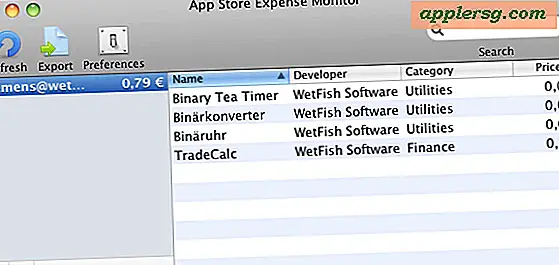आईफोन और आईपैड पर आईट्यून्स के बिना आईओएस ऐप को कैसे प्रबंधित और सिंक करें

आईट्यून्स का नवीनतम संस्करण ऐप स्टोर को हटा देता है और इस प्रकार आईट्यून्स के माध्यम से सीधे आईफोन या आईपैड पर आईओएस ऐप प्रबंधित करने की क्षमता को हटा देता है। इसके बजाए, ऐप्पल चाहता है कि उपयोगकर्ता अपने आईओएस ऐप्स को सीधे आईओएस डिवाइस पर अंतर्निहित ऐप स्टोर के माध्यम से प्रबंधित और सिंक करें।
ऐप स्टोर को हटाने और आईट्यून्स से एक ऐप सेक्शन ने कुछ उपयोगकर्ताओं को भ्रमित कर दिया है, और दूसरों को परेशान किया है। लेकिन परेशानी न करें, भले ही यह परिवर्तन कुछ अनुकूलन कर सके, क्योंकि आप अभी भी ऐप स्टोर को आसानी से प्रबंधित कर सकते हैं, ऐप सिंक कर सकते हैं और ऐप्स को फिर से लोड कर सकते हैं और ऐप स्टोर के माध्यम से सीधे ऐप स्टोर के माध्यम से ऐप एक्सेस कर सकते हैं।
एप स्टोर से एप री-डाउनलोडिंग की तरह ऐप 'सिंकिंग' की अवधारणा के बारे में सोचना उपयोगी होगा, क्योंकि आईट्यून्स से और उसके लिए ऐप्स को सिंक करना काफी हद तक चला गया है और इंटरनेट पर होने की आवश्यकता होने पर इसे फिर से लोड करने वाले ऐप्स के साथ बदल दिया गया है । (मैं कहता हूं कि काफी हद तक चला गया है क्योंकि आप अभी भी .ipa फ़ाइलों के साथ काम कर सकते हैं, और उससे नीचे।)
ITunes के बिना, आईओएस ऐप स्टोर से आईफोन या आईपैड में ऐप्स को फिर से लोड कैसे करें
आप ऐप स्टोर खरीदे गए अनुभाग का उपयोग कर मौजूदा और पुराने ऐप्स डाउनलोड कर सकते हैं, साथ ही साथ आईफोन और आईपैड पर सीधे ऐप्स प्रबंधित कर सकते हैं। ऐप स्टोर के खरीदे गए अनुभाग में ऐप्पल आईडी के उपयोग के साथ किसी भी समय आपके द्वारा डाउनलोड या खरीदे गए सभी ऐप्स शामिल हैं, जब तक कि वे ऐप्स अभी भी ऐप स्टोर पर हों। यह पुनः लोड करने वाला आईओएस ऐप क्षमता आईओएस में काफी समय से आसपास रही है, लेकिन अब यह पहले से कहीं अधिक महत्वपूर्ण है।
यहां बताया गया है कि आप कैसे खरीद सकते हैं और ऐप को अपने आईओएस डिवाइस पर वापस डाउनलोड करने के लिए इसका इस्तेमाल कर सकते हैं, ध्यान दें कि आईपैड की तुलना में आईफोन पर सटीक क्रियाएं थोड़ी अलग हैं लेकिन सामान्य व्यवहार समान है:
- आईओएस में ऐप स्टोर ऐप खोलें
- ऐप स्टोर के खरीदे गए अनुभाग पर जाएं
- आईफोन और आईपॉड स्पर्श के लिए : "अपडेट्स" पर जाएं और फिर "खरीदा गया"
- आईपैड के लिए: ओपन ऐप स्टोर के कोने में अपना ऐप्पल आईडी खाता आइकन टैप करें
- आईपैड ऐप स्टोर पर, फिर "खरीदा गया" टैप करें
- "इस डिवाइस पर नहीं" अनुभाग चुनें
- ऐप नामों के साथ डाउनलोड आइकन टैप करें जिन्हें आप आईफोन, आईपैड या आईपॉड टच पर डाउनलोड करना चाहते हैं





यह आपको उन ऐप्स को डाउनलोड और एक्सेस करने की अनुमति देता है जिन्हें आपने पहले डाउनलोड किया है, स्वामित्व किया है या खरीदा है, लेकिन वर्तमान आईओएस डिवाइस पर यह शामिल नहीं है।
ये आईओएस डिवाइस अलग-अलग होंगे, "इस आईफोन पर नहीं" या "इस आईपैड पर नहीं" से बदलकर, आप किस ऐप्पल आईडी के साथ उपयोग कर रहे हैं और सक्रिय आईओएस डिवाइस पर कौन से ऐप्स हैं, इस पर निर्भर करते हुए।

आईफोन और आईपैड पर आईओएस ऐप होम स्क्रीन और आइकन लेआउट व्यवस्थित करना
आप अभी भी अपनी आईओएस होम स्क्रीन की व्यवस्था कर सकते हैं क्योंकि आप इसे कस्टम आइकन लेआउट में पसंद करते हैं, लेकिन अब यह आईफोन या आईपैड पर किया जाना चाहिए।
बस एक ऐप आइकन पर टैप करके रखें जब तक कि सभी स्क्रीन आइकन झुकाव शुरू नहीं हो जाते। एक बार आईओएस स्क्रीन पर आइकन घुसपैठ कर रहे हैं तो उन्हें इच्छानुसार चारों ओर ले जाया जा सकता है। अपनी प्राथमिकताओं के अनुरूप आईफोन या आईपैड की होम स्क्रीन की व्यवस्था करने के लिए इसका इस्तेमाल करें।
यदि आप स्क्रीन के किनारे पर एक जिगलिंग आइकन खींचते हैं, तो होल्डिंग जारी रखें और आप ऐप आइकन को एक अलग होम स्क्रीन पेज पर ले जा सकते हैं।
आईफोन या आईपैड से अनचाहे ऐप्स को हटा रहा है
आईफोन या आईपैड से ऐप्स को निकालना आईओएस से ऐप को अनइंस्टॉल करने का मामला है, टैप-एंड-होल्ड का सबसे आसान तरीका है और फिर यहां विस्तृत विधि हटाएं।

स्टोरेज प्रबंधित करने के लिए आप सेटिंग्स> सामान्य अनुभाग के माध्यम से किसी आईओएस डिवाइस से ऐप्स भी हटा सकते हैं।
ITunes के साथ आईफोन या आईपैड में आईपीए फ़ाइलों के माध्यम से मैन्युअल रूप से सिंक / कॉपी करना
दिलचस्प बात यह है कि आप अभी भी आईट्यून्स और आईओएस डिवाइस में .ipa फ़ाइल प्रारूप में .m4r प्रारूप और आईओएस ऐप्स में रिंगटोन खींच और छोड़ सकते हैं, और उन्हें लक्षित आईफोन, आईपैड या आईपॉड टच पर स्थानांतरित करना चाहिए।
यदि आपके पास आईओएस ऐप की एक .ipa फ़ाइल है, तो आप इस ड्रैग और ड्रॉप विधि का उपयोग कर आईट्यून्स के माध्यम से इसे मैन्युअल रूप से आईफोन या आईपैड पर कॉपी कर सकते हैं। यह सिंक्रनाइज़ेशन की तरह है, लेकिन यह वास्तव में स्थानीय कंप्यूटर से आईट्यून्स का उपयोग कर लक्ष्य आईओएस डिवाइस पर एक फाइल कॉपी कर रहा है।
यदि आप किसी स्थानीय कंप्यूटर पर संग्रहीत हैं, तो .ipa फ़ाइलों के रूप में संग्रहीत ऐप्स, मैक और विंडोज पीसी पर आईट्यून्स लाइब्रेरी स्थानों और मोबाइल एप्लिकेशन के लिए सबफ़ोल्डर के भीतर पाए जा सकते हैं, आमतौर पर पथ मैक और विंडोज पीसी के लिए निम्नानुसार होगा क्रमश:
मैक ओएस में आईपीए फ़ाइल पथ:
~/Music/iTunes/iTunes Media/Mobile Applications/
विंडोज 7, विंडोज 8, और विंडोज 10 में आईपीए फ़ाइल पथ:
\My Music\iTunes\iTunes Media\
यूएसबी के माध्यम से कंप्यूटर से जुड़े आईफोन या आईपैड के साथ, साइडबार के माध्यम से आईओएस डिवाइस पर आईट्यून फ़ाइल में आईपीएएस फ़ाइल को खींचें और छोड़ें।

यह संभव है कि इस विशेष आईपीए फ़ाइल सुविधा भविष्य में आईट्यून्स से दूसरे सॉफ़्टवेयर अपडेट के साथ गायब हो जाए, या कंप्यूटर पर संग्रहीत आईपीए फाइलें गायब हो जाएंगी यदि आप उन्हें बैकअप उद्देश्यों के लिए कहीं और कॉपी नहीं करते हैं, तो शायद यह निर्भर नहीं है कि यह निर्भर नहीं है इस विशेष क्षमता पर बहुत अधिक है।
क्या आप आईट्यून्स या कंप्यूटर के माध्यम से ऐप्स और आईओएस उपकरणों के प्रबंधन के लिए किसी अन्य चाल या सहायक दृष्टिकोण के बारे में जानते हैं, अब आईट्यून्स ने ऐप स्टोर हटा दिया है? हमें टिप्पणियों में बताएं!